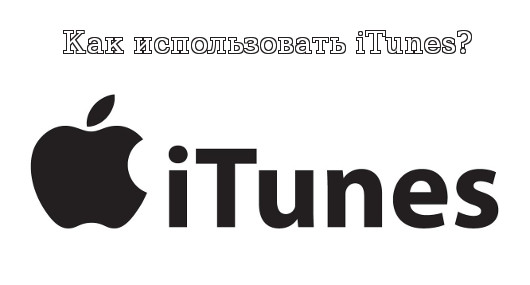Как использовать iTunes?
Пользователи, которые впервые покупают устройство от компании Apple сталкиваются с такой проблемой, как использование программы iTunes. На самом деле в ней нету ничего сложного, все настраивается и работает очень просто.
Первоначальная настройка
После запуска программы, чтобы было более удобнее ею пользоваться следует добавить боковую панель и верхнее меню. Открываем вкладку «Вид» и нажимаем на пункт «Показать боковое меню». Теперь добавим вернее меню, для этого кликните по значку в левом верхнем углу окна и нажмите на «Показать строку меню».
Далее нам нужно настроить пункты этого меню, добавить то, чего не хватает и убрать лишнее. Снова нажимаем на левый верхний угол и там выбираем настройки. Теперь следует расставить галочки, так как Вам нужно.
Подключаем Apple устройство
Теперь нам необходимо подключить к компьютеру сам гаджет. Для этого есть два способа — посредством USB кабеля, или через Wi-Fi.
Загрузка контента
Для того, чтобы загружать файлы на Ваше устройство следует выбрать нужную категорию в боковом меню, оно же «Медиатека»
К примеру, если Вам нужно загрузить музыку, то нажимайте «Музыка», хотите книги, кликайте на соответствующий пункт. Как только Вы выберите нужный раздел он откроется, будет отображено все содержимое, хотя если это первый запуск, то окно будет пустым.
Теперь просто переносите все что нужно сюда, они автоматически будут добавляться в базу. Переносить можно любые файлы.
А теперь, чтобы все, что Вы перенесли появилось на устройстве следует выполнить синхронизацию.
Синхронизация
Устройство при этом должно быть уже подключено к компьютеру. В боковом меню должен быть раздел устройства «Устройств». Там отображаются все ваши гаджеты от Apple, кликайте на нужный, затем переходите на вкладку «Обзор» и уже здесь запускайте синхронизацию. По окончании процедуры все переброшенные Вами данные окажутся на устройстве.
AppStore
AppStore — огромный магазин приложений для устройств Apple. И через iTunes вы сможете в него попасть. Для этого Вам необходимо найти на боковой панели кнопочку «iTunes Store», нажать на нее. Теперь вводите свой Apple ID и уже можете пользоваться, устанавливать и покупать любые доступные приложения.